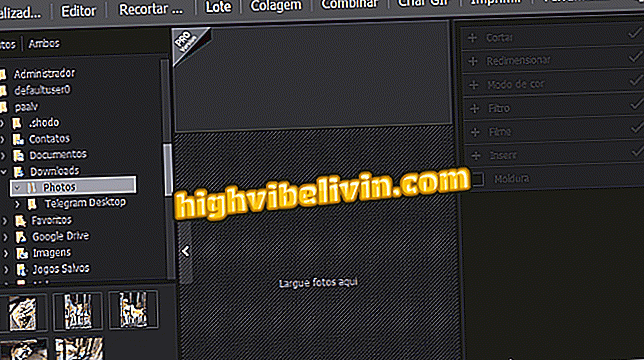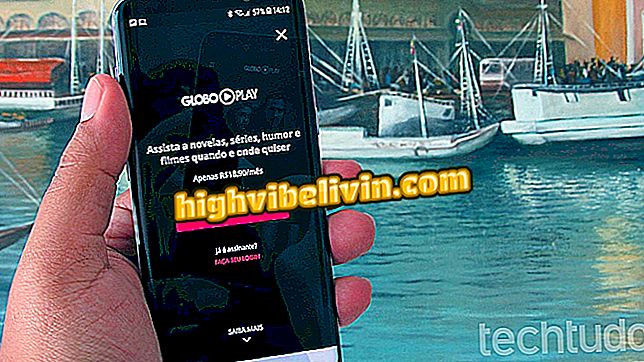Sünnipäeva kutse rakendus: saate teada, kuidas Adobe Sparki kasutada
Sünnipäeva kutse tegemine telefonis on võimalik Adobe'i rakenduse Adobe Spark abil. Androidi ja iPhone'i (iOS) tasuta pildiredaktoril on hulgaliselt malle ja see võib olla kasulik nutitelefoni virtuaalse kutse esitamiseks. Siis saab kasutaja saata kunsti näiteks sotsiaalsete võrgustike ja sõnumitoojate kaudu nagu Instagram, Facebook ja WhatsApp. Teine võimalus on alla laadida, et printida ja levitada oma sõpradele ja perele.
Järgmises juhendis saate teada, kuidas kasutada rakenduses Adobe Spark oma sünnipäeva kutset. Rakendus on ideaalne neile, kes on huvitatud loomingulise ja isikupärastatud pileti koostamisest. Protseduur viidi läbi Apple iOS 12-ga iPhone 8-ga, kuid nõuanded kehtivad ka Google'i operatsioonisüsteemi rakenduse versiooni jaoks.
Kuidas teha sünnipäeva kutse Canva'ga

Vaadake, kuidas kasutada oma telefoni kutsete loomiseks Adobe Sparki
Tahad osta mobiiltelefoni, telerit ja teisi soodushinnaga tooteid? Tea Võrdle
1. samm. Installi Adobe Spark mobiiltelefoni kaudu veebilehe kaudu. Rakenduse avamisel koputage "+" uue pildi loomiseks. Kui valisite galeriist malli, puudutage ekraani allosas olevat „Remix”;

Looge uus pilt või valige Adobe Sparki rakenduses mall
2. samm. Uute elementide, näiteks tekstide, fotode, ikoonide ja logode lisamiseks kasutage nuppu "Lisa".

Lisage kaardile elemente rakendusega Adobe Spark
3. samm. Teksti muutmiseks puudutage seda ja minge "Muuda". Võite muuta ka kutse värvi, fondi, kuju, stiili ja muid üksikasju. Pärast soovitud seadete tegemist puudutage valikut "Valmis";

Redigeerige Adobe Sparki rakenduses malli teksti
4. etapp. Kui soovite taustapilti muuta, puudutage seda. Valikute hulgast saate reguleerida fotoraami, pöörata, muuta ja rakendada filtreid. Pärast soovitud seadete tegemist vajutage nuppu "Valmis";

Muuda Adobe Sparki rakenduses taustapilti
5. samm. Muutke oma kutse välimust "Design" all. Valige pakutavast kollektsioonist soovitud valik ja valiku kinnitamiseks puudutage ekraani allosas valikut "Valmis";

Muutke Adobe Sparki rakenduses kutse kujundust
6. samm. Kutse värviskeemi muutmiseks kasutage valikut "Palett". Pärast soovitud seadete tegemist puudutage selle toimingu lõpetamiseks „Valmis“;

Redigeerige Adobe Sparki rakenduse värvipaletti
7. samm. Kui soovite kutse avaldada sotsiaalsetes võrgustikes, puudutage "Resize" ja muutke kutse suurust ja vormi. Valige soovitud valik ja minge "Valmis";

Muutke Adobe Sparki rakenduses pildi suurust
8. samm. Saate muuta ka mudeli välimust, puudutades "Layout". Valige soovitud valik ja puudutage ekraani alumises nurgas valikut "Valmis";

Redigeerige paigutust rakenduses Adobe Spark
9. samm. "Efektide" all saate lisada teksti ja pildi ülemineku efekte. Valige üks valikutest ja puudutage ekraani allosas nuppu „Valmis“;

Lisage Adobe Sparki rakenduses kutsele efekte
10. samm. Pärast kõigi soovitud muudatuste tegemist minge paremas ülanurgas olevale "Jaga". Kui kasutate kutse üleminekuefekte, valige "Video". Vastasel juhul puudutage staatilise sisu jaoks "Pilt". Lõpuks määrake, kas salvestada kutse mobiilseadmesse või jagada seda sotsiaalsetes võrgustikes.

Rakenduses Adobe Spark tehtud kutse eksportimine ja jagamine sotsiaalsetes võrgustikes
Seal. Nautige nõuandeid ja kasutage oma sünnipäeva kutse tegemiseks Adobe Sparki ja kutsuge kõiki oma sõpru ja perekonda.
Mis on pildiredaktor, mida kasutate? Te ei saa sellele teemale vastata

Kuidas kasutada Lightroomi eelseadeid, et muuta oma Instagram-fotosid